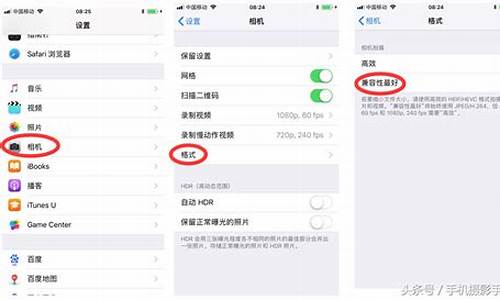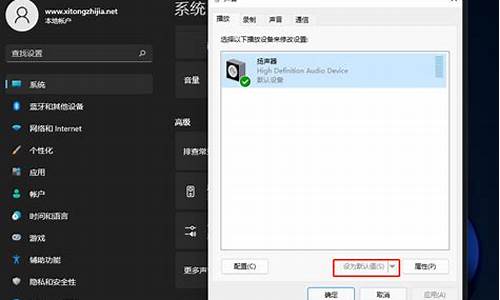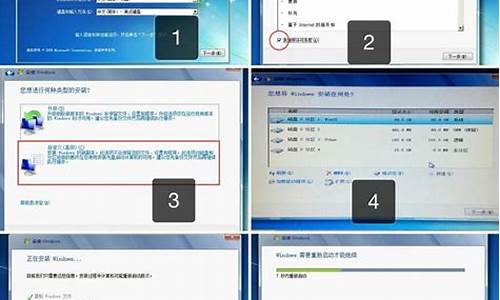电脑系统环境变量path默认值-win7环境变量path默认
1.HP电脑中vista系统中默认的环境变量的path的值是什么?
2.系统环境变量path默认值是多少,还有运行eclipse的问题
3.修改了环境变量,现在想改成默认值变量,操作不下去了
4.电脑环境变量改了怎么恢复默认值
HP电脑中vista系统中默认的环境变量的path的值是什么?

恢复path默认值方法如下:
在我的电脑图标中右键属性调出系统属性窗口
在系统属性窗口中找到高级选择卡
在高级选项卡中找到环境变量按扭并单击打开
在弹出的环境变量窗口中,在系统变量(S)下的框框中找到并单击选择Path变量名,然后点编辑(N)按扭
选择变量名为Path的编辑之后,会弹出编辑窗口
将变量值复制出来然后修改为:
%SystemRoot%\system32;%SystemRoot%;%SystemRoot%\System32\Wbem
在粘贴会变量值文本框中
点击确定按钮,关闭属性窗口即可
系统环境变量path默认值是多少,还有运行eclipse的问题
1、默认值:(本人电脑,win7)一般能运行起来的电脑都有默认值,改变之后有什么后果,小爷还没试过,请谨慎行事
C:\Program
Files\NVIDIA
Corporation\PhysX\Common;%SystemRoot%\system32;%SystemRoot%;%SystemRoot%\System32\Wbem;%SYSTEMROOT%\System32\WindowsPowerShell\v1.0\;
2、要运行Eclipse,首先要安装JDK,并把bin路径配置到环境变量中(加在后面)
C:\Program
Files\Java\jre7\bin;(安装JDK的路径下的jre文件夹下的bin文件夹的路径,jre文件夹后面的数字代表你装的是哪个版本的JDK,本人的是1.7的,所以文件夹名称为jre7)
修改了环境变量,现在想改成默认值变量,操作不下去了
1.
2.
方法一、通过命令设置环境变量
3.
1、打开“开始→运行”,在运行框中“cmd”,回车打开命令提示符窗口;
4.
2、在打开的命令提示符窗口中,输入“path”,回车就可查看环境变量设置;
5.
3、
更改环境变量有两种情况:
一是追加方式,就是在不改变环境变量现有设置的情况下,增加变量的值,比如要给环境变量增加一个值为“D:Python”的设置,可以输入“path=%path%;D:Python”;而另一种是完全修改方式,对于这种方式,我们可以采用直接创建一个环境变量的方法来实现。
6.
4、
这个方法是只对当前运行窗口有效,关闭运行窗口后,设置就不起作用了。
7.
方法二、win7下直接修改环境变量PATH
8.
1、
右击计算机选择属性,然后依次点击“高级系统设置”,在打开的系统属性窗口中,切换到“高级”选项卡,然后下方的“环境变量”按钮;
9.
2、
然后在系统变量显示卡中找到变量path,选中并点击“编辑”进行修改即可。
10.
windows系统环境变量说明
11.
%ALLAPPDATA%表示C:DocumentsandSettingsAllUsersApplicationData
12.
%ALLUSERSPROFILE%表示C:DocumentsandSettingsAllUsers
13.
%APPDATA%表示C:DocumentsandSettings当前用户名ApplicationData
14.
%USERPROFILE%表示C:DocumentsandSettings当前用户名
15.
%SYSTEMDRIVE%表示C:
16.
%SYSTEMROOT%表示C:WINDOWS
17.
%WINDIR%表示C:WINDOWS
18.
%ProgramFiles%表示C:ProgramFiles
19.
%CommonProgramFiles%表示C:ProgramFilesCommonFiles
20.
%HOMEDRIVE%表示C:
21.
%TEMP%和%TMP%表示C:DocumentsandSettings当前用户名LocalSettingsTemp
22.
关于Win7系统中的环境变量PATH怎么修改就跟大家分享到这边了,如果你也想修改环境变量的值得话就可以通过上面的两种方法进行修改了,第二种方法设置环境变量的方式则是永久有效,感兴趣的朋友们可以自己动手试试看哦
23.
注:更多精彩教程请关注三联电脑教程栏目,三联电脑办公群:189034526欢迎你的加
电脑环境变量改了怎么恢复默认值
1、在我的电脑图标中右键属性调出系统属性窗口2、在系统属性窗口中找到高级选择卡3、在高级选项卡中找到环境变量按扭并单击打开4、在弹出的环境变量窗口中,在系统变量(S)下的框框中找到并单击选择Path变量名,然后点编辑(N)按扭5、选择变量名为Path的编辑之后,会弹出编辑窗口6、将变量值复制出来然后修改为:%SystemRoot%\System32;%SystemRoot%;%SystemRoot%\System32\Wbem在粘贴会变量值文本框中7、点击确定按钮,关闭属性窗口即可
1、进入系统窗口中,点击左侧栏的高级系统设置。
2、在弹出系统属性窗口中,最下面的位置找到环境变量,并点击。
3、在系统变量中,看是否存在Path一项,如果被删除或者丢失,就可能不存在Path了。
4、如果没有Path,点击新建,变量名输入为:Path,变量值输入为:C:\Windows\system32;C:\Windows;C:\Windows\System32\Wbem;C:\Windows\System32\WindowsPowerShell\v1.0\;C:\ProgramFiles(x86)\NVIDIACorporation\PhysX\Common5、这样系统的环境变量已经恢复成功,至于其他的软件的需要的环境变量就需要自己手动进行添加进去。
把多余的删除掉就可以了,里面只有2个环境变量:第一个 变量名(N): TEMP 变量值(v):%USERPROFILE%\Local Settings\TEMP 第二个 变量名(N): TMP 变量值(v):%USERPROFILE%\Local Settings\Temp 2个变量值是一样的,别搞错了
声明:本站所有文章资源内容,如无特殊说明或标注,均为采集网络资源。如若本站内容侵犯了原著者的合法权益,可联系本站删除。